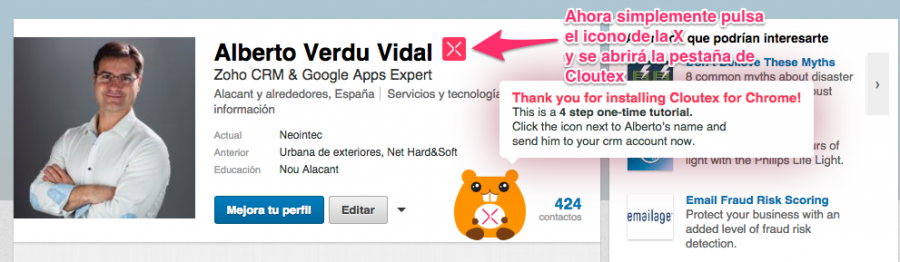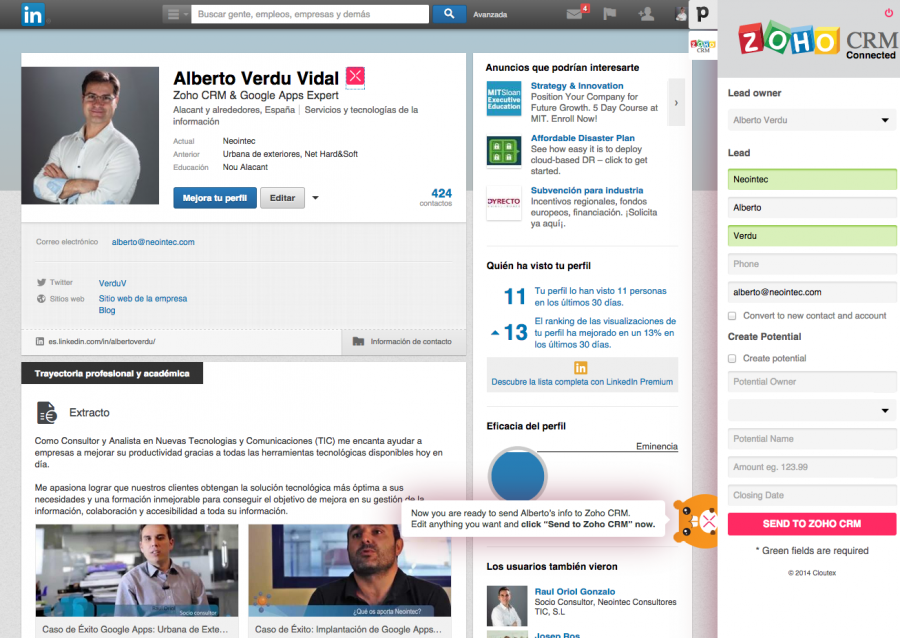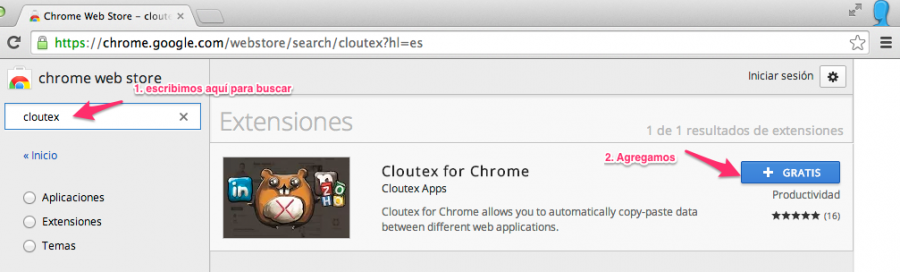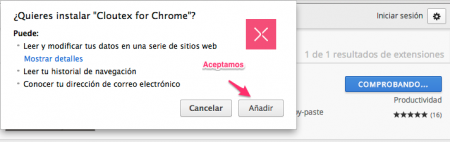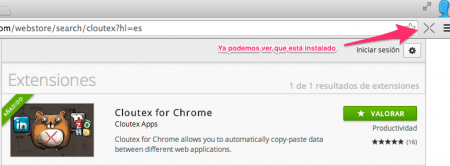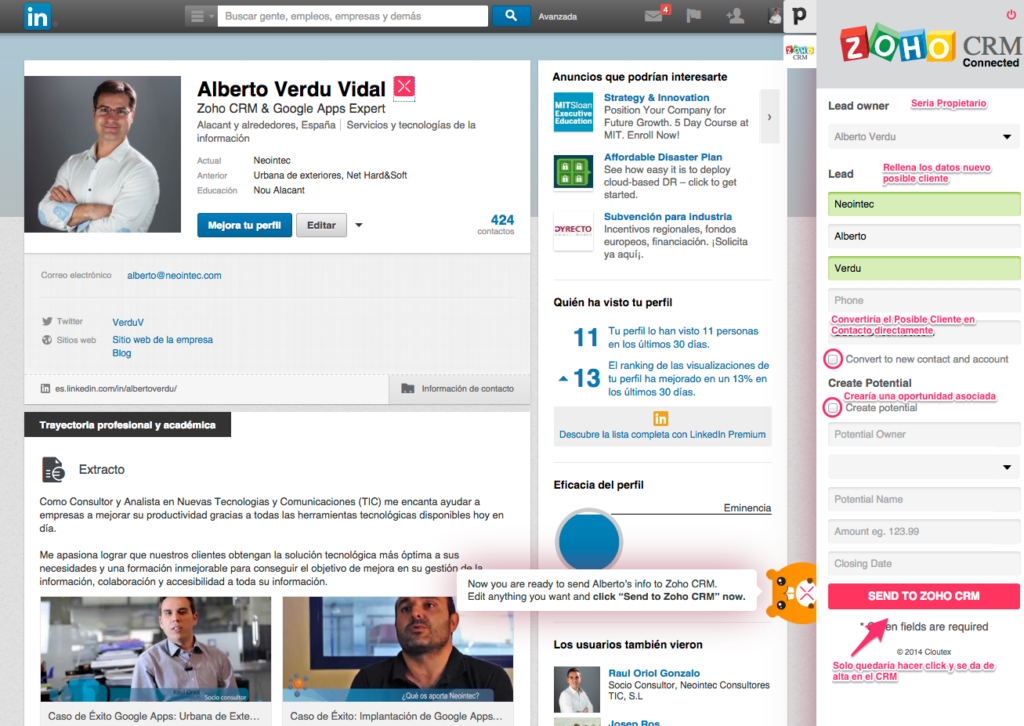Nos despedimos del 2014 y queremos hacerlo con una herramienta que seguro va ha daros muchas alegrías, se trata de un conversor de contactos, que quiero decir con esto… sigue leyendo…
¿Qué es Cloutex?
Cloutex es un gran descubrimiento. Durante estos últimos años en el que la demanda implantar CRMs en empresas ha crecido y nos ha permitido conocer muchos escenarios. Hemos aprendido mucho de nuestros clientes. Una de las peticiones era como convertir posibles clientes desde Linkedin a ZOHO CRM, hasta ahora les decíamos que no se podia o al menos con herramientas sencillas. Pues bien ese momento ha llegado y gracias a este Complemento que se instala en Chrome como un programa más, permite al usuario que navega por Linkedin añadir con un simple click los datos de la ficha de un contacto en nuestro ZOHO CRM, y no contento con esto, también nos permite generar una oportunidad de venta en ese mismo momento para poder gestionar el seguimiento de la oportunidad desde nuestro ZOHO CRM.
En la siguiente imagen se ve como una ficha de un contacto (he puesto el mío por que nadie se moleste) 🙂 este complemento nos permite capturar la información de la ficha de Linkedin.
Instalar Cloutex
Una vez visto lo que podemos ver, vamos a explicar como te lo puedes configurar:
Paso 1: Instalar Cloutex en Chrome desde su webstore (haz click para ir)
Paso 2: Conectamos con Cloudtex
Paso 3: Verificar nuestro email
Recibiremos un correo con el código o un link de verificación, podemos usar cualquiera de las dos formas
Paso 4: Acceso a ZOHO CRM
Ahora solo falta configurar nuestro acceso a ZOHO CRM
Tenemos que tener iniciada nuestra sesión en Linkedin, y vamos a cualquiera de nuestros contactos, fíjate que ahora aprece un nuevo icono X rosa
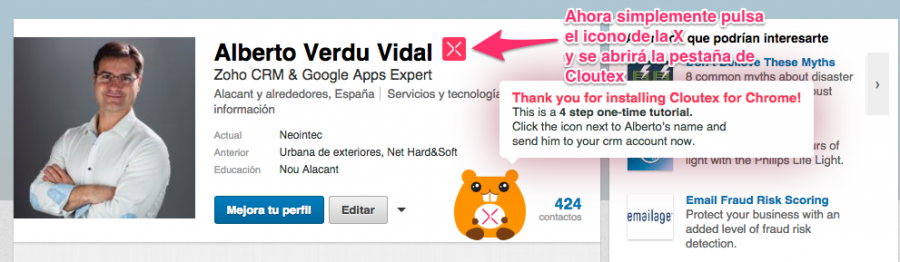
Con esta acción la pestaña de Cloudtex se abrirá, la primera vez pide que CRM queremos en nuestro caso seleccionaremos ZOHO CRM y luego nuestros credenciales de ZOHO CRM, como vemos en la siguiente imagen.

Y solo queda poner nuestros credenciales de acceso a ZOHO CRM

Paso 5: Usar Cloutex para importar desde Linkedin a ZOHO CRM
Siguiendo estos rápidos pasos ya podemos usar con total libertad la herramienta, y por tanto almacenar la información que necesitemos.
Espero que os sirva de mucha ayuda y os ayude a ser mucho más ágiles en vuestra gestión comercial. ya te digo que a mi sí me ha servido.